PS精选非常实用的PS工作技巧总结
- 2021-05-07 20:38:58
- 来源/作者:互联网/佚名
- 己被围观次
作为全球功能最强大的图像编辑软件之一,Photoshop的使用者有很多。但对于不少PS小白而言,要想让PS真正为自己所用,还是有一定难度的。这里就和大家分享来自盛肖楠总结的真正实用
四、关于智能对象
“智能对象”这个话题是老生常谈的了,很多同学都知道,将图片右键转换为智能对象之后,图片缩小之后再次放大回原有大小,图像不模糊。

图14
可是有同学还是跟我抱怨图片转换为智能对象之后,不能使用诸如修补工具、画笔工具等等,减淡、加深、涂抹等也是不能用,如果要用就必须栅格化。
这里,我就来操作一下,使智能对象不用栅格化就可以使用各种工具的方法。
1、选中智能对象图层,双击智能对象缩览图

图15
2、弹出一个提示框,点击确定
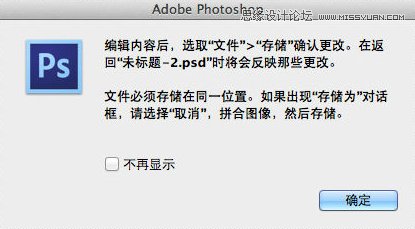
图16
3、点击确定之后会自动生成一个。psb图层文件,这个尺寸就是原文件的尺寸,此时你就可以随意使用任何工具进行修改了。

图17
4、修改完成,Ctrl+S保存后关闭回到原文件。
五、关于字体
大家有没有遇到在PS里用某个字体的时候,怎么改都会有几个字不会变字体的情况?例如下图中“小时代”三个字,“小”字和“代”字都是蒙纳简超刚黑,可是“时”怎么改就不变为这个字体,难道这个字体里没有设计“时”这个字吗?

图18
好了,这里来讲讲如何解决这一问题:
1、将你要打的字复制在WPS文档中

图19
2、全选文字,使用WPS文字工具——简体中文转换为繁体中文

图20

图21
3、将转换好的字复制,回到PS里,点击文字工具打字并粘贴。

图22
4、将粘贴好的字,直接选中即可更改为想要的字体。

图23

图24
常用中文字体推荐:

图25
常用英文字体推荐:

图26
*PSjia.COM 倾力出品,转载请注明来自PS家园网(www.psjia.com)








